Spørsmål
Problem: Hvordan fikser jeg ingen Internett-tilkobling når hotspot er aktivert i Windows?
Hallo. Jeg begynte nylig å støte på et problem på min Windows-PC. Hver gang jeg aktiverer et hotspot, mister noen apper Internett-tilkoblingen. Problemene forsvinner når jeg deaktiverer hotspot. Hva kan være problemet?
Løst svar
Nylig begynte flere Windows-brukere å støte på et problem som hindrer Wi-Fi-hotspot-funksjonen i å fungere fullt ut. Hotspot-funksjonen lar brukere dele internettforbindelsen med andre enheter via Wi-Fi. Nå sier noen at når de aktiverer hotspot, mister noen apper Internett-tilkoblingen.
Det ble funnet at problemet var forårsaket av den siste Windows-oppdateringen KB5014697. Problemet kan påvirke brukere av Windows 8, Windows 10 og Windows 11. Foreløpig er den eneste måten å fikse ingen Internett-tilkobling når hotspot er aktivert i Windows-problemet, å avinstallere den problematiske oppdateringen eller bruke systemgjenoppretting. Det siste alternativet er å bare vente på en løsning fra Microsoft.
Dette er ikke første gang at Windows-oppdateringer har forårsaket problemer. Tilbake i 2021 møtte mange mennesker en nettverksutskriftsfeil 0x0000011b, som også var forårsaket av Windows-oppdateringer. I denne veiledningen finner du 2 trinn som kan hjelpe deg med å bli kvitt hotspot-problemene.
Vi anbefaler også å kjøre en skanning med et vedlikeholdsverktøy som ReimageMac vaskemaskin X9. Det kan fikse de fleste systemfeil, BSOD-er,[1] ødelagte filer og register[2] problemer. Ellers følger du trinn-for-trinn-instruksjonene nedenfor.

Metode 1. Avinstaller de nyeste Windows-oppdateringene
For å reparere skadet system, må du kjøpe den lisensierte versjonen av Reimage Reimage.
Windows 11:
- I Innstillinger, fra venstre sidefelt, velg Windows-oppdatering
- På Windows-oppdatering side, klikk Oppdater historikk
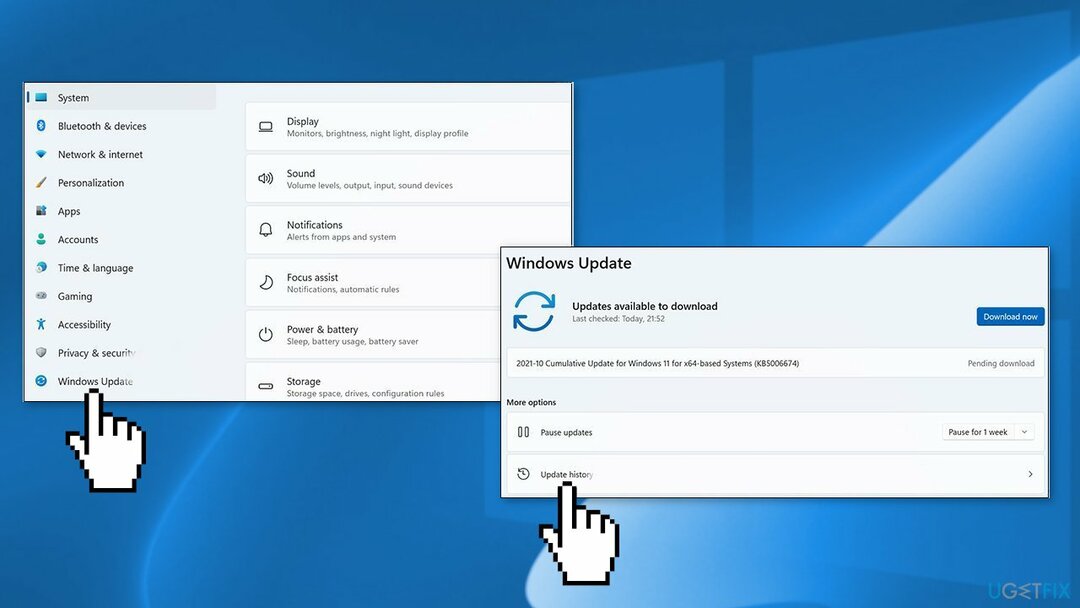
- Fra Relaterte innstillinger seksjon, velg Avinstaller oppdateringer
- For å fjerne en oppdatering, velg den i listen og klikk deretter Avinstaller
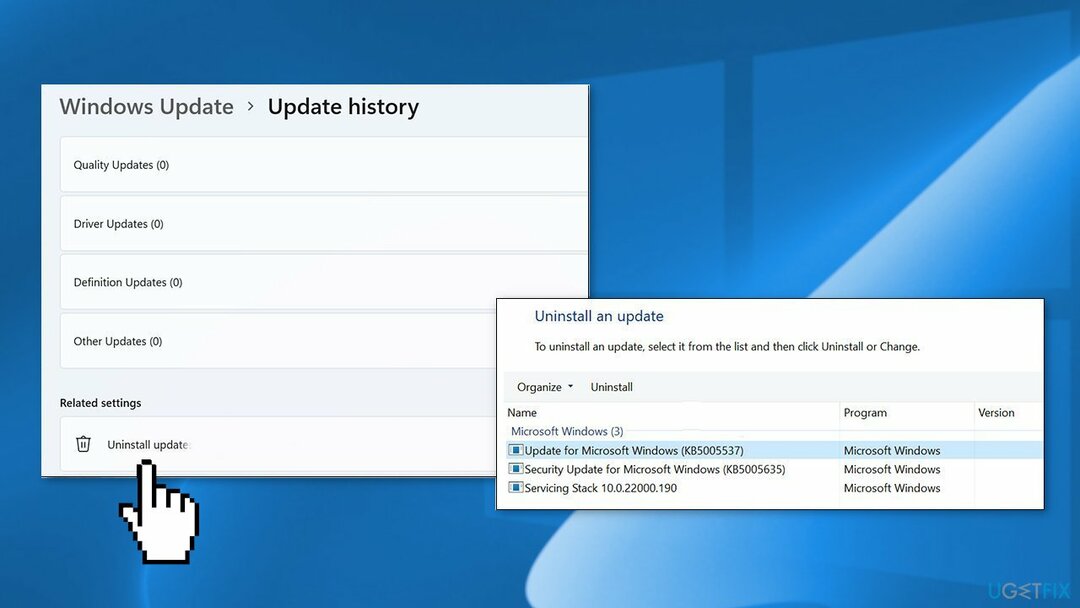
- Klikk Ja i ledeteksten for å fortsette
Windows 10:
- Åpen Innstillinger og klikk på Oppdatering og sikkerhet
- Velge Windows-oppdatering og trykk på Oppdater historikk link
- Klikk på Avinstaller oppdateringer knapp
- Velg oppdateringen og klikk på Avinstaller knapp
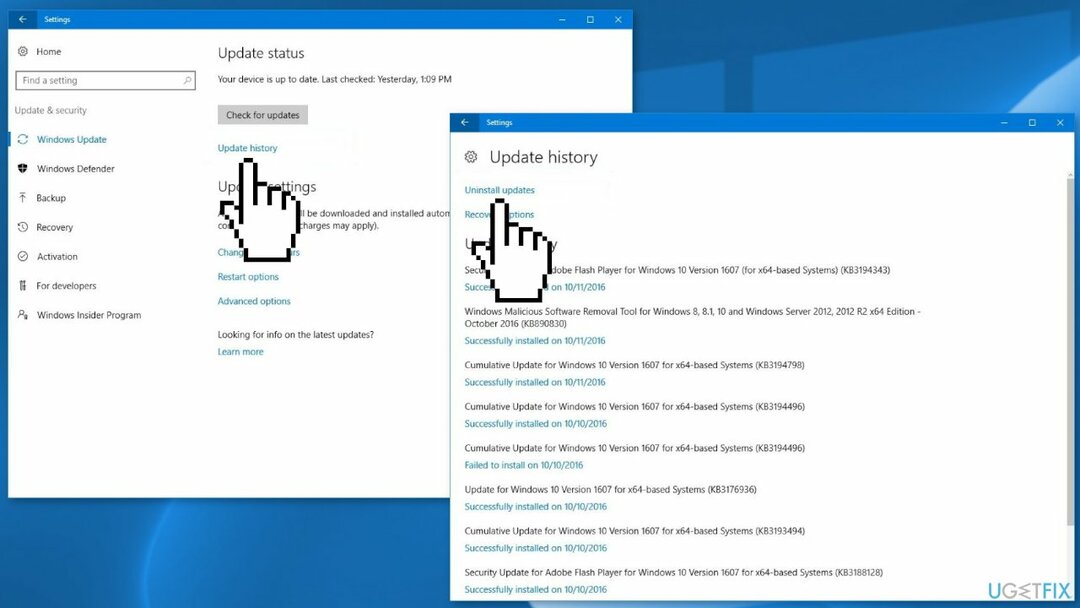
- Klikk Ja å bekrefte
- Klikk Start på nytt nå for å starte datamaskinen på nytt
Metode 2. Bruk systemgjenoppretting
For å reparere skadet system, må du kjøpe den lisensierte versjonen av Reimage Reimage.
Prosessen med dette trinnet er den samme i Windows 11 og Windows 10. Husk at gjenoppretting av systemet til et tidligere punkt kan føre til tap av programmer hvis du installerte noen i den tidsperioden.
- Gå til Start-menyen, skriv
restaurere, og klikk på Opprett et gjenopprettingspunkt - Klikk Systemgjenoppretting, og følg deretter instruksjonene til du kan velge et gjenopprettingspunkt
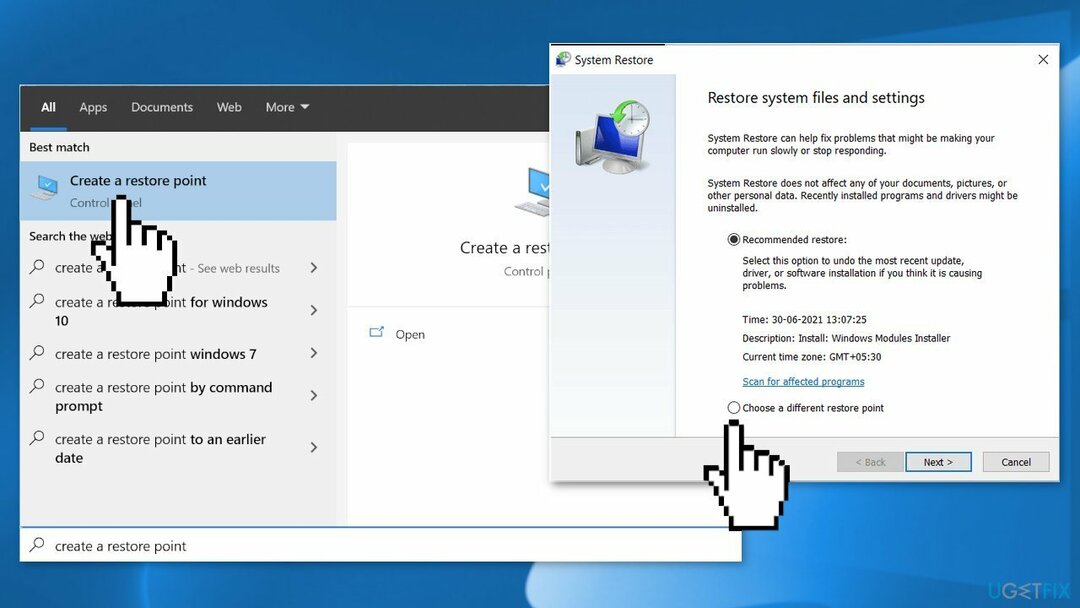
- Velg den du vil ha (ideelt før Internett-tilkoblingsproblemene startet) og fortsett med prosessen
Hvordan stoppe oppdateringer fra å installeres igjen?
For å reparere skadet system, må du kjøpe den lisensierte versjonen av Reimage Reimage.
- Gå til Innstillinger og velg Oppdatering og sikkerhet
- Sørg for at du er med Windows Update-delen
- Ved siden av Sett oppdateringer på pause, velg pauselengden du foretrekker

Reparer feilene dine automatisk
ugetfix.com-teamet prøver å gjøre sitt beste for å hjelpe brukere med å finne de beste løsningene for å eliminere feilene deres. Hvis du ikke ønsker å slite med manuelle reparasjonsteknikker, vennligst bruk den automatiske programvaren. Alle anbefalte produkter er testet og godkjent av våre fagfolk. Verktøy som du kan bruke for å fikse feilen, er oppført nedenfor:
By på
gjør det nå!
Last ned FixLykke
Garanti
gjør det nå!
Last ned FixLykke
Garanti
Hvis du ikke klarte å fikse feilen ved å bruke Reimage, kontakt supportteamet vårt for å få hjelp. Vennligst gi oss beskjed om alle detaljer du mener vi bør vite om problemet ditt.
Denne patenterte reparasjonsprosessen bruker en database med 25 millioner komponenter som kan erstatte enhver skadet eller manglende fil på brukerens datamaskin.
For å reparere skadet system, må du kjøpe den lisensierte versjonen av Reimage verktøy for fjerning av skadelig programvare.

Hindre nettsteder, Internett-leverandører og andre parter fra å spore deg
For å være helt anonym og forhindre at ISP og regjeringen fra å spionere på deg, bør du ansette Privat internettilgang VPN. Det vil tillate deg å koble til internett mens du er helt anonym ved å kryptere all informasjon, forhindre sporere, annonser, samt skadelig innhold. Det viktigste er at du stopper de ulovlige overvåkingsaktivitetene som NSA og andre statlige institusjoner utfører bak ryggen din.
Gjenopprett tapte filer raskt
Uforutsette omstendigheter kan oppstå når som helst mens du bruker datamaskinen: den kan slå seg av på grunn av strømbrudd, a Blue Screen of Death (BSoD) kan forekomme, eller tilfeldige Windows-oppdateringer kan maskinen når du var borte for et par minutter. Som et resultat kan skolearbeid, viktige dokumenter og andre data gå tapt. Til gjenopprette tapte filer, kan du bruke Data Recovery Pro – den søker gjennom kopier av filer som fortsatt er tilgjengelige på harddisken og henter dem raskt.